- 1记录阿里技术面试全流程_小管家入职进度
- 2Android Studio(AS)常用快捷键整理_android studio一键替换快捷键
- 3Typora破解-实测非常好用
- 4Kafka笔记-搭建及单机生产者、消费者操作_kafka 生产者消费者在一个程序里启动
- 5Kotlin 代码 反编译成 Java 代码步骤_kt转java
- 6AI智慧医疗:探索机器学习在医疗保健中的应用与进展_智慧医疗因果机器学习
- 7C语言之字符串_c语言中如何存储字符串
- 8docker学习笔记--出现错误:无法连接上download.docker.com_download.docker连接失败
- 9python_zabbix
- 10ASP.NET Core与AspNetCoreRateLimit中的内置速率限制_dotnetcore 7 ratelimit
TinyWall解决科学上网之后Adobe弹出登录弹窗_this non-genuine adobe app has been disabled
赞
踩
一、问题描述
近期拍摄照片之后,进入Lightroom Classic后,Adobe弹窗提示:“This non-genuine Adobe app has been disabled soon”,意味着该应用是非法的,要求我10天内删除软件。
删除是不可能的,国外年包折合人名币200块钱,到了中国变摄影师计划888了,交不了一点儿。
二、问题分析
我怀疑是有Script在启动exe的时候被执行了,所以用Everything.exe查询了叫做Adobe的所有文件,进行了删除,重新安装之后发现还是会弹出。最后目光锁定到科学上网上面,最近电脑出现的一系列的关于网络请求的问题,都是科学上网造成的,应该是科学上网的exe在后台有什么服务或代理。
那我们还想接着用科学上网,但是又不想因为它被LRC检测到,怎么办?
防火墙 Firewall。
三、软件选择
首先想到电脑上已经有的火绒,但是使用了火绒管理网络请求,并不好用。我期望是更加严格的网络管理。
于是去了解了各类开源免费、体积小,搜索到的大多是Mac系统下的,例如Radio Silence。
但是我是Win11,所以经过搜索和筛选,将目光放在体积优秀,操作简单,开源免费的一款软件上:TinyWall。
四、软件安装
TinyWall的官网描述是:Free、Lightweight、non-intrusive,三个词加在一起等于真塌麻的好。
点击 TinyWall x.x in here! 跳转到下载页面进行下载即可。
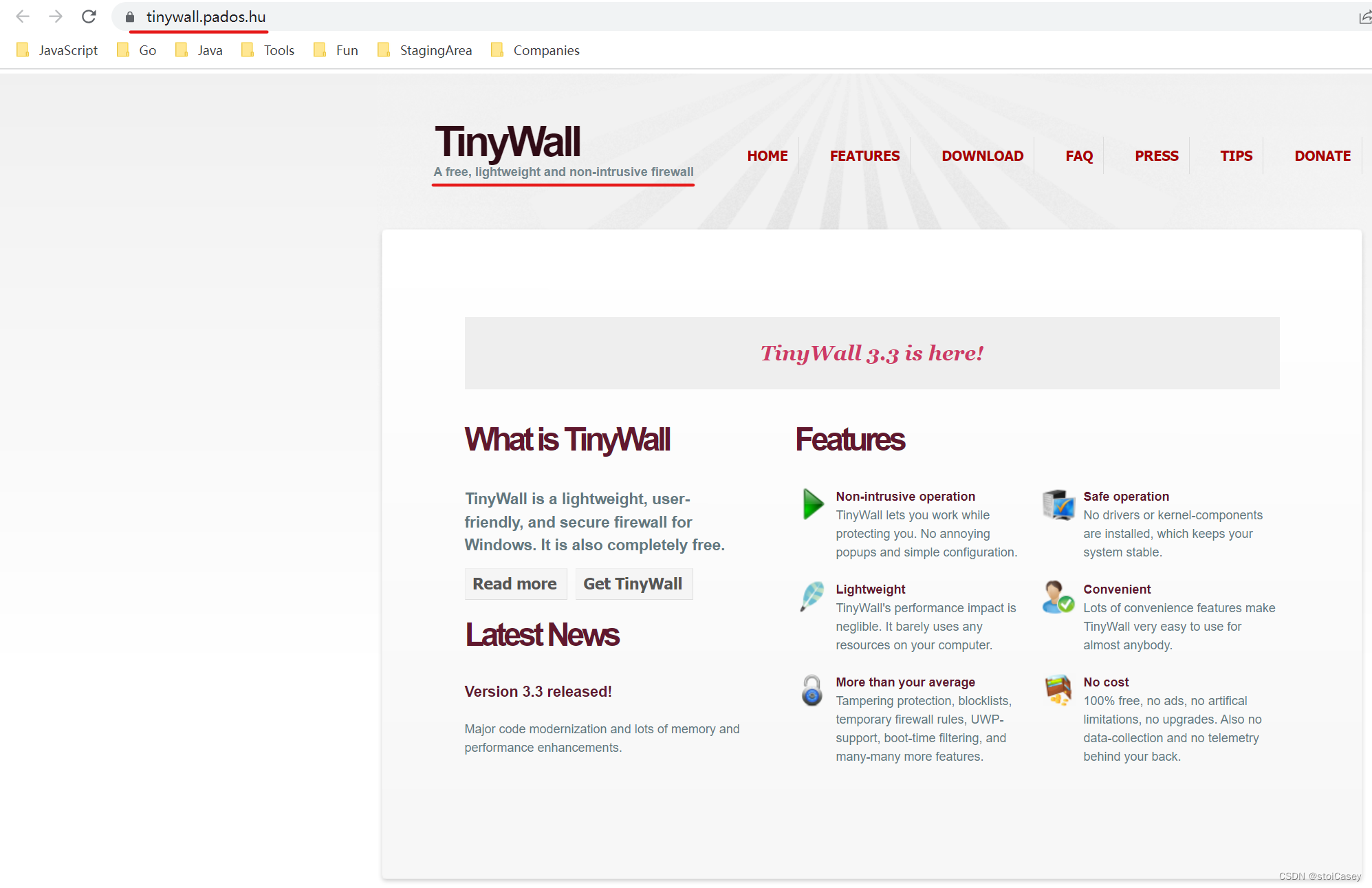
五、软件使用
TinyWall被安装运行之后,你会发现你的所有请求全部被拦截了,电脑上之前挂起的所有的软件都掉了线。
不要慌,我们一步一步来。第一步先在右下角找到TinyWall软件,右键呼起菜单,点击管理选项。

弹窗框内,你会看到默认的一些例外设置,一般TinyWall会预留下Chrome、IE、Edge等等浏览器的禁用特例,也就是说这些预留的exe发出和接收的数据是不会被防火墙拦截的。

我们不需要这些特例,所以第二步直接先点击全部删除,删除这些默认的特例规则。
第三步,我们点击添加应用程序,弹出特例规则的设置弹窗,我们可以看到它默认帮我们设置了All Application,并且Radio单选了没有限制,什么意思,就是说电脑上的所有软件都不被防火墙拦截的意思。OK,我们需要的就是这个,点击确定,点击应用,测试一下,登陆个微信,登录个LOL,OK没问题。
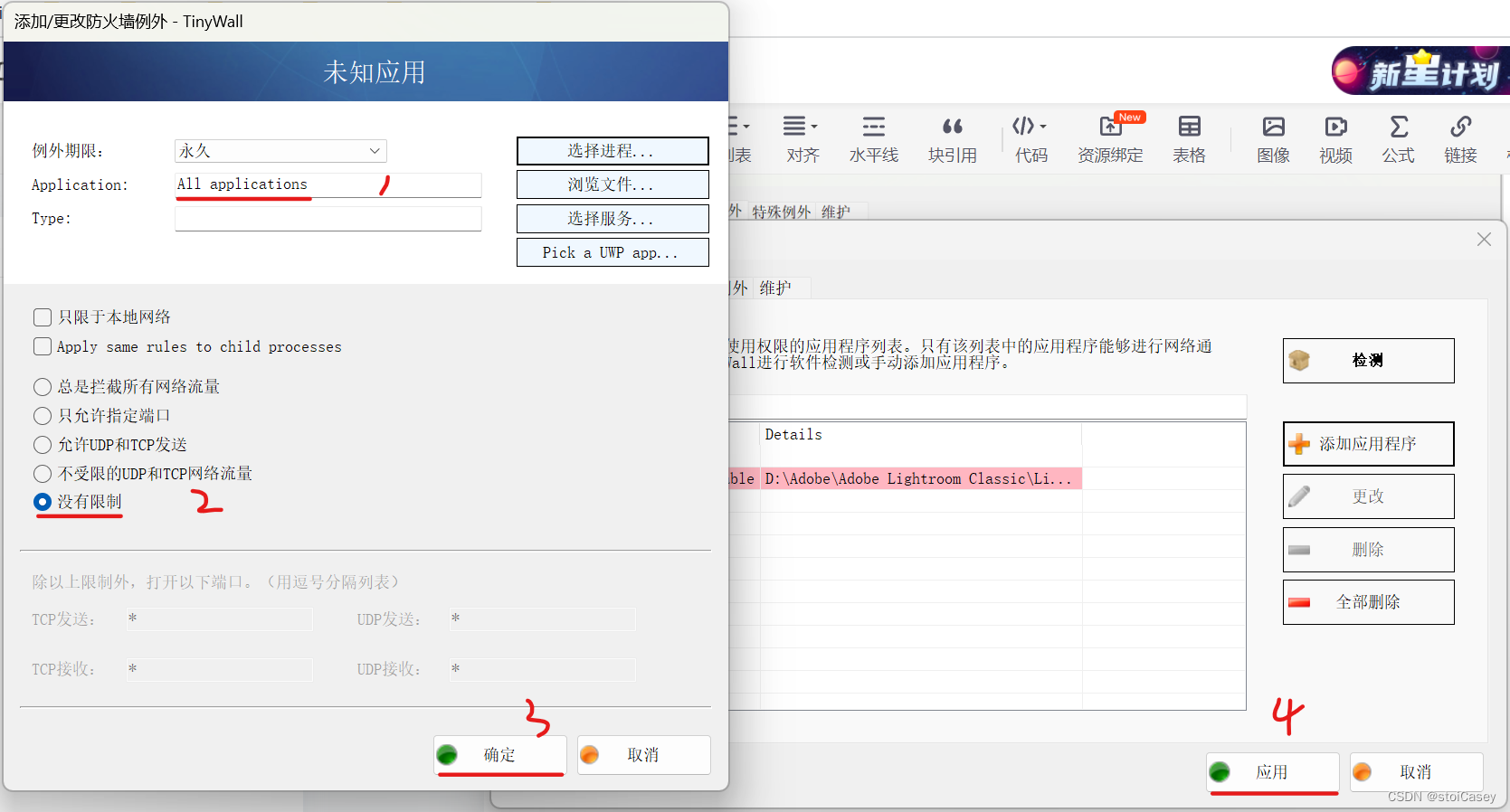
接下来我们进入最关键的第四步:将A特么的dobe的所有请求全部拦截下来,不让他跟Adobe的服务器有任何的接触,门都没有。
同样点击添加应用程序,点击浏览文件,找到你的Adobe软件的安装位置,选择xxx.exe,点击打开。
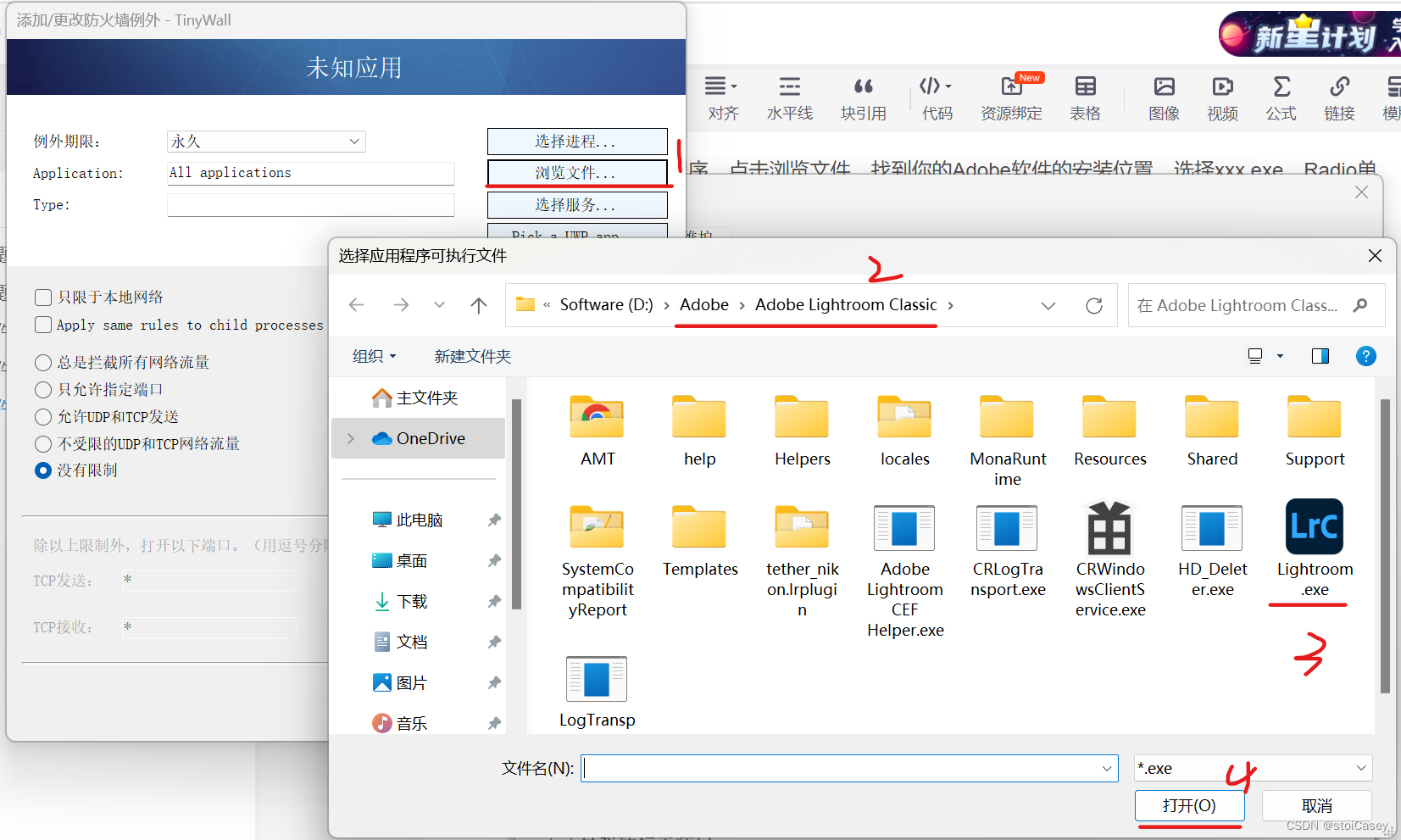
选择文件的弹窗消失,添加/更改防火墙例外的弹窗会呼出,Radio单选框选择总是拦截所有网络流量,点击确认,点击应用。

OK,测试一下,进入Lightroom,发现弹窗不会出现了,软件使用没有任何问题,至此所有工作做完,齐活儿,效果棒棒滴。


